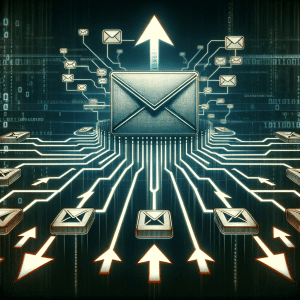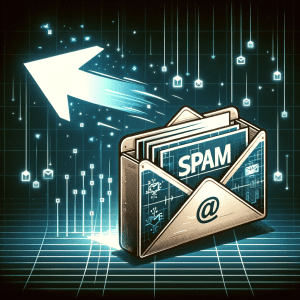DomainKeys Identified Mail (DKIM) es un estándar de autenticación de correo electrónico que permite al remitente (en este caso, Google Workspace) demostrar que los mensajes enviados son auténticos y no han sido alterados en tránsito. Al configurar DKIM, ayudas a proteger los mensajes de correo electrónico de tu empresa frente a la suplantación de identidad, el phishing y otras técnicas maliciosas.
Aquí tienes una guía básica sobre cómo configurar registros DKIM para Google Workspace:
- Accede a la consola de administración de Google WorkspaceVe a la consola de administración de Google Workspace (admin.google.com) y accede con tu cuenta de administrador.
- Accede a la configuración de GmailEn el panel lateral izquierdo, haz clic en "Aplicaciones" y, a continuación, selecciona "Gmail".
- Autenticación del correo electrónicoDesplácese hasta la sección "Autenticación de correo electrónico" y haga clic en "Configurar la autenticación de correo electrónico".
- Activar DKIMSeleccione la opción "Activar DKIM" y pulse el botón "Generar nuevo registro". Elija el prefijo del selector (normalmente "google") y siga las instrucciones.
- Cree el registro DKIM en su DNSGoogle le proporcionará un nombre de registro (que incluye el prefijo del selector elegido) y un valor de registro. Deberás añadir este registro TXT a la configuración DNS de tu dominio. El valor del registro será algo así como "v=DKIM1; k=rsa; p=MIGfMA0G... (resto de la clave)". Para ello, ve al panel de control de tu proveedor de dominio (donde registraste tu dominio) y busca la sección para añadir o gestionar registros DNS. Crea un nuevo registro TXT, introduce el nombre y el valor proporcionado por Google Workspace.
- Comprobar la configuraciónDespués de añadir el registro DKIM al DNS, puede tardar algún tiempo (a veces hasta 48 horas) en propagarse completamente. Vuelva a la Admin Console y compruebe la configuración. Cuando todo esté correcto, el estado DKIM cambiará a "Activo".
- AcabadoUna vez que DKIM esté activo, los mensajes enviados a través de Gmail incluirán una firma digital que verifica su origen e integridad.